Zamień swoją konsolę Sony PlayStation 4 w pełnoprawny komputer! Instalacja systemu Linux krok po kroku
- SPIS TREŚCI -
- 1 - Wstęp, specyfikacja konsoli Sony PlayStation 4, wymagania do instalacji Linuksa
- 2 - Manualna aktualizacja systemu do wersji 9.00 i przygotowanie exploita
- 3 - Odblokowanie możliwości konsoli Sony PlayStation 4 (Jailbreak + GoldHEN)
- 4 - Przygotowanie plików i systemu do instalacji Linuksa na konsoli Sony PlayStation 4
- 5 - Instalacja Linuksa na konsoli Sony PlayStation 4 (Lokalnie)
- 6 - Instalacja Linuksa na konsoli Sony PlayStation 4 (Nośnik zewnętrzny - Metoda 1 i 2)
- 7 - Kroki tuż po instalacji Linuksa na konsoli Sony PlayStation 4
- 8 - Podsumowanie
Manualna aktualizacja systemu do wersji 9.00 i przygotowanie exploita
Wersję oprogramowania systemowego sprawdzimy, klikając na zakładkę Ustawienia, a następnie wybierając kolejno: System -> Informacje o systemie. Oczywiście, jeśli nasza konsola ma już system w wersji 9.00, to przechodzimy do kolejnego etapu. Do zaktualizowania starszego oprogramowania potrzebny będzie nam nośnik danych, którego systemem plików musi być FAT32 lub exFAT (instrukcja dotycząca formatowania znajduje się w sekcji poniżej — program MiniTool Partition Wizard). Pobieramy najpierw plik z omawianym systemem z tego adresu. Na wspomnianym nośniku tworzymy folder PS4, a w nim musi znajdować się katalog o nazwie UPDATE. To właśnie w to miejsce przenosimy pobrany plik. Pełna ścieżka powinna wyglądać w ten sposób:
- X:\PS4\UPDATE\PS4UPDATE.PUP
Istotnym krokiem jest odłączenie konsoli od internetu — wymagane jest więc wyłączenie opcji bezprzewodowego połączenia (Wi-Fi) lub wyciągnięcie kabla sieciowego z portu Ethernet. Teraz podłączamy nasz nośnik do portu USB, przechodzimy do Ustawień i wybieramy opcję Aktualizacja oprogramowania systemu. Konsola powinna wykryć odpowiedni plik i zacząć proces aktualizacji. Jeśli ta metoda z jakiegoś powodu nie zadziała, to możemy zaktualizować konsolę w trybie bezpiecznym. Potrzebujemy jednak pobrać inny plik (link) i umieścić go w podanym na początku katalogu. Urządzenie musi być wyłączone. Przytrzymujemy wtedy przycisk zasilania tak długo, aż usłyszymy drugi sygnał dźwiękowy — wtedy puszczamy go i podłączamy do konsoli kontroler Sony DualShock 4 poprzez przewód USB. Do drugiego portu wpinamy nośnik z oprogramowaniem i z dostępnych opcji wybieramy: Aktualizuj oprogramowanie systemu -> Aktualizuj z urządzenia pamięci masowej USB -> OK. Po skończonym procesie konsola uruchomi się ponownie i odda nam do użytku system w wersji 9.00.
W tej części poradnika pozostało nam jeszcze przygotować nośnik danych, z którego uruchamiany będzie odpowiedni kod do usunięcia zabezpieczeń konsoli. Pendrive nie musi mieć dużej pojemności, ponieważ plik zajmuje raptem 4 MB. Pobierzemy go z tego adresu, wybierając opcję Download (jak na poniższym zrzucie ekranu). Do sformatowania naszego nośnika na system plików exFAT, gdyż taki jest wymagany, posłużymy się naprawdę funkcjonalnym, a przy okazji darmowym programem MiniTool Partition Wizard. Otwieramy więc tę stronę, najeżdżamy kursorem na przycisk Download Partition Wizard i klikamy Download. Po pobraniu instalatora, uruchamiamy go i przechodzimy przez standardowy proces.
Otwieramy program MiniTool Partition Wizard, podłączamy do portu USB nasz nośnik i znajdujemy go na liście. Teraz usuwamy z niego wszystkie partycje (upewniając się, że operujemy tylko na zewnętrznym nośniku, a nie systemowym), klikając na każdej prawym przyciskiem myszy, a następnie wskazując opcję Delete. Następnie wybieramy jedyną partycję, jaka pozostała i ponownie klikamy prawym przyciskiem myszy, natomiast tym razem interesuje nas opcja Create. W nowo otwartym oknie określamy File System, jako exFAT i naciskamy OK. Pozostało nam zatwierdzić operację przyciskiem Apply, który znajduje się w lewym dolnym rogu i potwierdzić wszystkie działania w komunikacie, jaki pojawi się na ekranie.
Na koniec musimy zainstalować program Win32 Disk Imager. Pobieramy go z tego adresu i przechodzimy przez typowy proces instalacji. Po otwarciu oprogramowania musimy wskazać nasz plik z exploitem o nazwie exfathax.img w polu Plik Obrazu. Przy zakładce Urządzenie wybieramy sformatowany przed chwilą nośnik danych i klikamy przycisk Zapisz. Warto się kilkukrotnie upewnić, że wybraliśmy właściwy nośnik, zanim potwierdzimy operację. Po wszystkim nasz układ partycji w programie MiniTool Partition Wizard powinien wyglądać tak, jak na ostatnim zrzucie ekranu.
- SPIS TREŚCI -
- 1 - Wstęp, specyfikacja konsoli Sony PlayStation 4, wymagania do instalacji Linuksa
- 2 - Manualna aktualizacja systemu do wersji 9.00 i przygotowanie exploita
- 3 - Odblokowanie możliwości konsoli Sony PlayStation 4 (Jailbreak + GoldHEN)
- 4 - Przygotowanie plików i systemu do instalacji Linuksa na konsoli Sony PlayStation 4
- 5 - Instalacja Linuksa na konsoli Sony PlayStation 4 (Lokalnie)
- 6 - Instalacja Linuksa na konsoli Sony PlayStation 4 (Nośnik zewnętrzny - Metoda 1 i 2)
- 7 - Kroki tuż po instalacji Linuksa na konsoli Sony PlayStation 4
- 8 - Podsumowanie
Powiązane publikacje
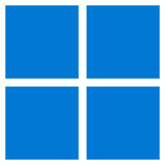
Przydatne programy do Windows cz. 5. Darmowy edytor wideo, dobre przeglądarki internetowe, kontrola wentylatorów i inne
42
Darmowe aplikacje na Androida. YouTube na zablokowanym telefonie, lepszy dźwięk, ukrywanie aplikacji i inne
45
Od Intel Tiger Lake do Lunar Lake i Arrow Lake - Charakterystyka i nazewnictwo procesorów Intel Core i Core Ultra dla laptopów
5
Stwórz własnego chatbota w 5 minut! Lokalna instalacja modeli językowych na Linuksie i Windowsie. Poradnik krok po kroku
65







![Zamień swoją konsolę Sony PlayStation 4 w pełnoprawny komputer! Instalacja systemu Linux krok po kroku [2]](/image/poradnik/2024/07/08_zamien_swoja_konsole_sony_playstation_4_w_pelnoprawny_komputer_instalacja_systemu_linux_krok_po_kroku_1.jpg)
![Zamień swoją konsolę Sony PlayStation 4 w pełnoprawny komputer! Instalacja systemu Linux krok po kroku [3]](/image/poradnik/2024/07/08_zamien_swoja_konsole_sony_playstation_4_w_pelnoprawny_komputer_instalacja_systemu_linux_krok_po_kroku_2.jpg)
![Zamień swoją konsolę Sony PlayStation 4 w pełnoprawny komputer! Instalacja systemu Linux krok po kroku [4]](/image/poradnik/2024/07/08_zamien_swoja_konsole_sony_playstation_4_w_pelnoprawny_komputer_instalacja_systemu_linux_krok_po_kroku_3.jpg)
![Zamień swoją konsolę Sony PlayStation 4 w pełnoprawny komputer! Instalacja systemu Linux krok po kroku [5]](/image/poradnik/2024/07/08_zamien_swoja_konsole_sony_playstation_4_w_pelnoprawny_komputer_instalacja_systemu_linux_krok_po_kroku_0.jpg)
![Zamień swoją konsolę Sony PlayStation 4 w pełnoprawny komputer! Instalacja systemu Linux krok po kroku [6]](/image/poradnik/2024/07/08_zamien_swoja_konsole_sony_playstation_4_w_pelnoprawny_komputer_instalacja_systemu_linux_krok_po_kroku_4.jpg)
![Zamień swoją konsolę Sony PlayStation 4 w pełnoprawny komputer! Instalacja systemu Linux krok po kroku [7]](/image/poradnik/2024/07/08_zamien_swoja_konsole_sony_playstation_4_w_pelnoprawny_komputer_instalacja_systemu_linux_krok_po_kroku_5.jpg)
![Zamień swoją konsolę Sony PlayStation 4 w pełnoprawny komputer! Instalacja systemu Linux krok po kroku [8]](/image/poradnik/2024/07/08_zamien_swoja_konsole_sony_playstation_4_w_pelnoprawny_komputer_instalacja_systemu_linux_krok_po_kroku_6.jpg)
![Zamień swoją konsolę Sony PlayStation 4 w pełnoprawny komputer! Instalacja systemu Linux krok po kroku [9]](/image/poradnik/2024/07/08_zamien_swoja_konsole_sony_playstation_4_w_pelnoprawny_komputer_instalacja_systemu_linux_krok_po_kroku_9.jpg)
![Zamień swoją konsolę Sony PlayStation 4 w pełnoprawny komputer! Instalacja systemu Linux krok po kroku [10]](/image/poradnik/2024/07/08_zamien_swoja_konsole_sony_playstation_4_w_pelnoprawny_komputer_instalacja_systemu_linux_krok_po_kroku_8.jpg)
![Zamień swoją konsolę Sony PlayStation 4 w pełnoprawny komputer! Instalacja systemu Linux krok po kroku [11]](/image/poradnik/2024/07/08_zamien_swoja_konsole_sony_playstation_4_w_pelnoprawny_komputer_instalacja_systemu_linux_krok_po_kroku_10.jpg)
![Zamień swoją konsolę Sony PlayStation 4 w pełnoprawny komputer! Instalacja systemu Linux krok po kroku [12]](/image/poradnik/2024/07/08_zamien_swoja_konsole_sony_playstation_4_w_pelnoprawny_komputer_instalacja_systemu_linux_krok_po_kroku_7.jpg)
![Zamień swoją konsolę Sony PlayStation 4 w pełnoprawny komputer! Instalacja systemu Linux krok po kroku [13]](/image/poradnik/2024/07/08_zamien_swoja_konsole_sony_playstation_4_w_pelnoprawny_komputer_instalacja_systemu_linux_krok_po_kroku_11.jpg)
![Zamień swoją konsolę Sony PlayStation 4 w pełnoprawny komputer! Instalacja systemu Linux krok po kroku [14]](/image/poradnik/2024/07/08_zamien_swoja_konsole_sony_playstation_4_w_pelnoprawny_komputer_instalacja_systemu_linux_krok_po_kroku_12.jpg)





